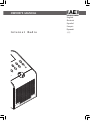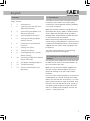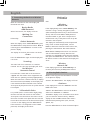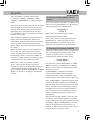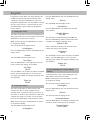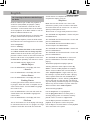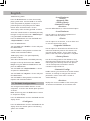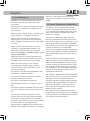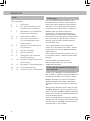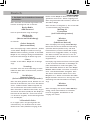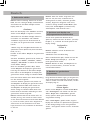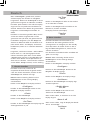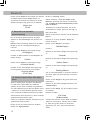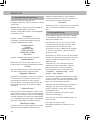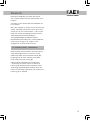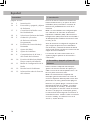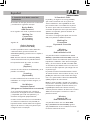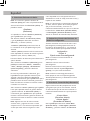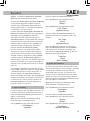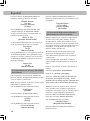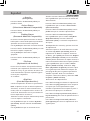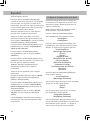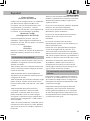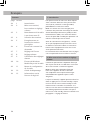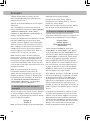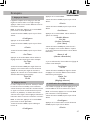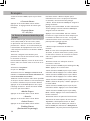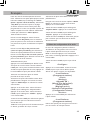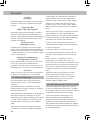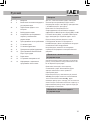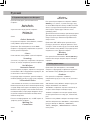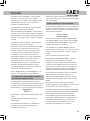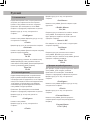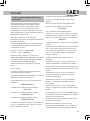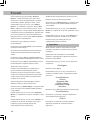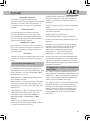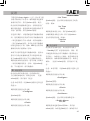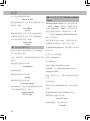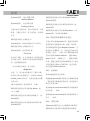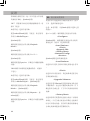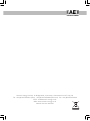Acoustic Energy WiFi Radio Manual de usuario
- Tipo
- Manual de usuario
La página se está cargando ...

English
Radio Controls
Radiokontrollen
Controles de Radio
Commandes par Radio
Radio управление
无线电控制
La página se está cargando ...
La página se está cargando ...
La página se está cargando ...
La página se está cargando ...
La página se está cargando ...
La página se está cargando ...
La página se está cargando ...
La página se está cargando ...
La página se está cargando ...
La página se está cargando ...
La página se está cargando ...
La página se está cargando ...
La página se está cargando ...
La página se está cargando ...
La página se está cargando ...

EspañolEspañol
16
página sección
16 1 Introducción
16 2 Encendido y apagado y Ajuste
de Volumen
17 3 Conexión de la Radio a una
Red Inalámbrica
18 4 Seleccionar Emisoras de Radio
18 5 Grabación y Escucha
de Emisoras de Radio
Programadas
18 6 Escucha de Contenido bajo
Demanda
19 7 Ajuste del Reloj
19 8 Ajuste de la Alarma
20 9 Comprobacion de la hora y
del estado de la Alarma
20 10 Escucha de Windows Media
Player a través de la Radio
22 11 Menú de Configuración de la
Radio
23 12 Resolucion de Problemas
23 13 Información sobre la licencia
del software
Contenidos 1. Introducción
Para usar la radio es necesaria una conexión de
Internet de banda ancha y un punto de acceso
inalámbrico (Wi-Fi) conectado a su Internet de
banda ancha, preferiblemente a través de un
enrutador.
Nota: si la red inalámbrica esta configurada para
usar codificacion de datos bien de Privacidad
Equivalente al Cableado (WEP) o bien de Acceso
Protegido Wi-Fi (WPA) necesitará la clave de WEP o
de WPA para poder establecer comunicación entre
la radio y la red.
Antes de comenzar la configuración asegúrese de
que el equipo de punto de acceso inalámbrico
está encendido y conectado al Internet de banda
ancha. Quizá necesite consultar las instrucciones del
equipo de acceso inalámbrico.
Los controles de la radio mencionados en las
siguientes páginas aparecen en la ilustración a
continuación.
2. Encendido y Apagado y Ajuste del
Volumen
Primero conecte el adaptador del interruptor
general a la toma de corriente de la pared y su
cable a la toma de la radio etiquetada como 7.5V
DC en la parte trasera de la radio.
Nota: use exclusivamente el adaptador del
interruptor general suministrado con la radio. El
uso de un adaptador diferente puede causar daño
permanente a la radio y puede resultar peligroso.
Durante su uso, puede apagar o encender la radio
presionando el botón de “standby”. Si la apaga
usando el botón de “standby”, la radio tardará
unos 10 segundos en activarse cuando la encienda
de nuevo. Si la apaga con el interruptor general,
la radio tardará hasta 60 segundos en funcionar al
encenderla de nuevo. Cuando la radio se encuentra
en modo “standby” se visualiza la hora. Ver la
sección 7, “Ajuste del reloj”.

EspañolEspañol
17
3. Conexión de la Radio a una Red
Inalámbrica
Al encender la radio por primera vez se iluminarán
y visualizarán los siguientes mensajes:
Reciva Radio
ARM Powered
Unos segundos más tarde, la pantalla mostrará:
Waiting For
Connection
(A la espera
de conexión)
Seguido de:
<Select Network>
(Seleccionar Red)
Cuando la pantalla muestre <Select Network>
<Seleccionar Red>, presione el botón de
seleccionar (select) y proceda como se explica a
continuación.
Nota: Presione el botón de retroceso (back)
cuando desee retroceder a la pantalla anterior.
En la pantalla frontal de la radio se visualiza:
<Scan>
(Explorar)
Presione de nuevo el boton de seleccionar y en la
pantalla se visualizará:
Scanning
(Explorando)
La radio está buscando una conexián a la red
inalámbrica. Si no logra encontrar ninguna, se
visualizará:
No Wireless
Networks Found
(Ninguna red inalambrica encontrada)
Si no se encuentra ninguna red, consulte las
instrucciones del equipo de acceso inalámbrico
y compruebe que la red está operando y se
encuentra configurada apropiadamente.
Cuando la radio encuentra una red inalambrica,
se visualiza el nombre de la red (el ESSID) en
la pantalla. Dicho nombre habrá sido asignado
al punto de acceso a la red por la persona que
configurá la red. Por ejemplo:
10 Sandwich Gdns
Es posible (y en algunos casos muy probable)
que la radio encuentre más de un punto de
acceso inalámbrico. Gire la perilla de la radio
para visualizar todos los nombres de los puntos
de acceso que la radio ha encontrado. Cuando
el nombre del punto de acceso que usted desea
aparezca en la pantalla, presione el botán de
seleccionar (select).
Si la red no se configuró para pedir una clave de
WEP, en la pantalla se debería visualizar:
Waiting For
Connection
Esperando Conexión
Y despues:
Wireless
Network OK
Red Inalámbrica OK
Si la pantalla muestra inmediatamente <Enter
WEP Key> (Introduzca Clave de WEP) la red está
utilizando sistemas de codificación (bien Privacidad
Equivalente al Cableado o bien Acceso Protegido
Wi-Fi) y la clave correcta de WEP o de WPA debe
ser introducida para obtener acceso. La clave será
conocida solo por la persona que configuró la red
en primer lugar.
La pantalla visualizará automáticamente el modo
de entrada de clave. Para introducir la clave, use la
perilla para seleccionar cada caracter del código
uno a uno, presionando el boton de seleccionar
(select) después de cada caracter.
Nota: las claves de WEP y de WPA son sensibles a
mayúsculas o minúsculas y deben ser introducidos
correctamente. Después del ultimo carácter, use
la perilla para seleccionar el ultimo caracter y
entonces presione el boton de seleccionar. La radio
debería estar lista para la conexión a la red. La
pantalla mostrará:
Wireless
Network OK
Red Inalámbrica OK
Si la pantalla muestra otra vez <Enter WEP
Key> (Introduzca la clave de WEP) significa
que probablemente se ha introducido una clave
incorrecta. Inténtelo de nuevo.

EspañolEspañol
18
Nota: Si es necesario, presione el botón de
retroceso (back) para volver a la pantalla anterior.
4.1 Presione el boton de seleccionar (select). La
pantalla mostrará:
<Stations>
(Emisoras)
Si la pantalla no muestra <Stations> (Emisoras)
gire la perilla hasta que lo haga.
4.2. Presione el botón de seleccionar (select)
y gire la perilla para seleccionar <Location>
(Ubicación), o <Genre> (Género).
<Location> (Ubicación) muestra una lista de
los continentes de los que puede elegir el país
deseado.
<Genre> (Género) muestra todas las emisoras de
radio disponibles en internet de acuerdo a géneros
específicos (rock, clásicas, debates, etc)
Presione el botón de seleccionar para seleccionar la
opción deseada.
4.3 Si selecciona <Location> (Ubicación) gire la
perilla para seleccionar <Africa>, <Americas>,
<Asia>, <Europe>,(Europa), <All Countries>
(Todos los países) y presione el botón de
seleccionar.
Una vez haya seleccionado lo ubicación, gire
la perilla hasta que la pantalla muestre el pais
deseado y presione el botón de seleccionar
(select). A continuación gire la perilla hasta que la
pantalla muestre la emisora deseada y presione el
boton de seleccion. En breves momentos la radio
conectara con la emisora.
4.4 Si selecciona <Genre> (Genero) gire la perilla
hasta que la pantalla muestre el genero deseado
y presione el boton de seleccionar (select). A
continuación gire la perilla hasta que la pantalla
muestre la emisora deseada y presione el botón de
seleccionar. En breves momentos la radio conectará
con la emisora.
Nota: Algunas emisoras de radio no emiten
24 horas al día, y algunas emisoras no están
siempre on-line. Si una emisora en particular que
se sabe que emite online no figura en la lista
como disponible en la radio, puede solicitar su
actualización a través de: http://www.reciva.com/ y
la petición será añadida.
Nota: Si la emisora tiene contenido bajo demanda
(es decir, ofrece la opcion de escuchar programas
que ya han sido emitidos), la emision no
comenzara inmediatamente sino que se le solicitara
la selección de <Listen Now> (Escuchar Ahora)
o <Listen Again> (Escuchar de Nuevo). Ver la
Sección 6 “Escucha de contenido bajo demanda”.
4. Seleccionar Emisoras de Radio
5. Grabación y Escucha de Emisoras de
Radio Preconfiguradas
5.1 Para memorizar una emisora de radio como
preconfigurada, mantenga presionado uno de
los botones de programacion (1 a 8) durante la
emisión del canal hasta que la pantalla muestre:
Assigned to
Preset #
Fijada como Preconfigurada
Nota: # se refiere al número de botón de
preconfiguración.
5.2 Escucha de una emisora de radio
preconfigurada
Durante la emisión de un canal, presione
brevemente el botón de preconfiguracion
(preset) (1 a 8) de la emisora deseada.
Nota: Cuidado no mantenga presionado el
botón porque en ese caso la preconfiguración
deseada podrá borrarse y se efectuará una nueva
preconfiguración.
6. Escucha de Contenido Bajo Demanda.
Algunas emisoras de radio proporcionan acceso
a programas que ya han sido emitidos. Cuando
se selecciona ese tipo de emisoras la emisión no
comenzará inmediatamente sino que la pantalla
mostrará:
<Listen Now>
(Escuchar ahora)
<Listen Again>
(Escuchar de Nuevo)
Gire la perilla para seleccionar <Listen Now>
(Escuchar ahora) o <Listen Again> (Escuchar
de Nuevo), y presione el botón de seleccionar

EspañolEspañol
19
(select). Si selecciona <Listen Now> (Escuchar
Ahora) la radio emitirá la emisión actual.
Si selecciona <Listen Again> (Escuchar de Nuevo)
se le mostrarán programas específicos para su
selección. Dichos programas dependerán de la
emisión seleccionada – las instrucciones explicadas
a continuación son solo una guía.
Cuando selecciona <Listen Again> (Escuchar de
Nuevo) la pantalla muestra una lista de programas
disponibles. Gire la perilla para seleccionar
el programa deseado y presione el botón de
seleccionar (select). La radio comenzará a emitir o
la pantalla mostrará una lista de fechas de emisión
específicas para su selección. Use la perilla para
seleccionar la fecha del programa que desee y
presione el botón de seleccionar (select).
Una vez la fecha ha sido seleccionada, puede
seleccionar una Start Time (Hora de Comienzo).
Fije una Start Time de programa (ej. El momento
deseado durante un programa) usando la perilla
y presione el botón de seleccionar (select). La
selección para el Start Time será diferente para cada
emisora. Por ejemplo, en las emisoras de la BBC el
Start Time sólo se puede incrementar en 5 minutos
cada vez.
Los programas que permiten la selección de Start
Time también le permiten realizar un avance rápido
y rebobinado durante la emisión de la radio. Si
presiona el botón de seleccionar (select)se le
mostrará el tiempo transcurrido. Gire la perilla para
modificar este tiempo, incrementarlo o disminuirlo
en intervalos de 1 minuto. Presione el botón de
seleccionar (select)otra vez para reproducir el
programa desde ese momento.
Presione el boton de seleccionar (select).
Gire la perilla hasta que la pantalla muestre:
<Clock>
<Reloj>
Gire la perilla hasta que la pantalla muestre:
<Set Time>
(Ajustar Hora)
Presione el botón de seleccionar (select). La
pantalla mostrará la hora actual de la radio. Por
ejemplo:
Set Time
14:03
(Ajustar Hora)
Gire la perilla para ajustar la hora y presione el
botón de seleccionar (select). Gire la perilla de
nuevo para ajustar los minutos y presione otra
vez el botón de seleccionar (select). En breve la
pantalla mostrará (por ejemplo:):
Time Set
15:06
(Hora Fijada)
7. Ajuste del Reloj
La radio incluye un reloj que debe ser ajustado a la
hora local. Para ajustar el reloj primero presione el
botón de seleccionar (select) y proceda como se
explica a continuación.
Nota: Presione el botón de retroceso cuando
desee retroceder a la pantalla anterior.
Gire la perilla hasta que la pantalla muestre:
<Configure>
(Ajustar)
8. Ajuste de la Alarma
La radio incluye una alarma que enciende la radio
cuando se encuentra en modo Standby. Comenzará
la emisión de la última emisora seleccionada
(asumiendo que es on-line). Si la emisora no es
on-line o la red es defectuosa entonces la alarma
emitirá un sonido. Para ajustar la alarma primero
presione el botón de seleccionar (select)y proceda
como se explica a continuación.
Nota: Presione el botón de retroceso cuando
desee retroceder a la pantalla anterior.
Gire la perilla hasta que la pantalla muestre:
<Configure>
<Ajustar>
Presione el botón de seleccionar (select).
Gire la perilla hasta que la pantalla muestre:
<Clock>
<Reloj>
Gire la perilla hasta que la pantalla muestre:
<Set Alarm>
<Ajustar Alarma>

EspañolEspañol
20
Presione el botón de seleccionar (select). La
pantalla mostrará las opciones de alarma.
<Enable Alarm>
Yes/No
(Activar Alarma)
(Sí/No)
Gire la perilla para elegir entre Yes (Sí) o No
y presione el botón de seleccionar (select).
Si selecciona No la alarma está desactivada. La
pantalla mostrará en breve:
Alarm is Off
(Alarma Desactivada)
Si selecciona Yes (Sí) la pantalla mostrará la hora
fijada de la alarma de la radio. Por ejemplo:
Set Alarm
14:03
(Alarma Fijada)
Gire la perilla para fijar la hora y presione el botón
de seleccionar (select). Gire la perilla de nuevo
para fijar los minutos y presione otra vez el botón
de seleccionar (select). La pantalla mostrará en
breve (por ejemplo:):
Alarm Set
15:06
(Alarma Fijada)
Presione el botón de seleccionar (select). La
pantalla mostrará en breve la hora de alarma fijada.
Por ejemplo:
Current Alarm
07:45 (On)
(Alarma Fijada)
(Activada)
9 Comprobacion de la hora y del estado
de la Alarma
Para comprobar la actual hora de alarma fijada
presione el botón de seleccionar (select)y proceda
como se explica a continuación.
Nota: Presione el botón de retroceso cuando desee
retroceder a la pantalla anterior.
Gire la perilla hasta que la pantalla muestre:
<Configure>
(Ajustar)
Presione el botón de seleccionar (select).
Gire la perilla hasta que la pantalla muestre:
<Clock>
(Reloj)
Gire la perilla hasta que la pantalla muestre:
<Current Alarm>
(Alarma Actual)
10. Escucha del Reproductor Windows
Media Player a través de la Radio
Windows Media Player le permite la reproducción
de archivos de audio (.MP3,.WMA) y de listas
de reproducción (.M3U) almacenadas en un PC
conectado a la red. Estos archivos se pueden emitir
a la radio de internet a través del equipo de acceso
inalámbrico. Se ha probado que funciona con
Windows 2000 y Windows XP.
10.1 Para configurar el Windows PC para que
permita que la radio reproduzca archivos de
audio almacenados, proceda como se explica a
continucación.
Usando el Explorador de Windows, localice la
carpeta donde están almacenados los archivos de
audio.
Haga clic con el botón secundario del ratón en la
carpeta.
Seleccione “Properties” (Propriedades).
Haga clic en “Sharing” (Compartir).
Seleccione “Share this folder on the network”
(Compartir esta carpeta en la red) y “Allow
network users to change my files” (Permitir que
otros usuarios de la red cambien mis archivos).
10.2 Para localicar los archivos de PC usando la
radio, proceda como se explica a continuación.
Encienda la radio. Espere a que se visualice Stations
(Emisoras) o a que empiece la reproducción.
Presione el botón de retroceso repetidamente
hasta que se visualice Stations (Emisoras).
Gire la perilla hasta que se visualice
<Media Player>
(Reproductor Media)
Presione el botón de seleccionar (select). La
pantalla mostrará

EspañolEspañol
21
<Search>
(Búsqueda)
Presione el botón de seleccionar (select). La
pantalla mostrará
<Select Share>
(Seleccionar Material Compartido)
Presione el botón de seleccionar (select). La
pantalla mostrará
Finding Shares
(Buscando Material Compartido)
Una barra rotatoria aparecerá mientras se efectúa
la búsqueda. Cuando la búsqueda haya finalizado
aparecerá una lista de material compartido.
Gire la perilla para seleccionar el material deseado.
Presione el botón de seleccionar (select). La radio
buscará las carpetas compartidas.
Gire la perilla para seleccionar la carpeta
apropiada.
Presione el botón de seleccionar (select). Se
visualizará
File Scan
(Exploración de Archivo)
El texto de la fila inferior de la pantalla cambiará
indicando que la exploración del archivo se está
realizando. Si hay un gran número de archivos de
audio almacenados el proceso requieriría algunos
minutos para completarse.
Se visualizará
<Playlists>
(Lista de Reproducción>)
cuando la exploración del archivo haya finalizado.
Nota: La primera vez que se realice la exploración
del archivo, se creará un archivo llamado.reciva_
media_cache en la carpeta donde los archivos de
audio están almacenados. Esto es para acelerar las
futuras exploraciones de archivos.
10.3 Para escuchar una pista determinada proceda
como se explica a continuación.
Gire la perilla hasta que se visualice <By Artist>
(Por Artista). Presione el botón de seleccionar
(select).
Gire la perilla hasta que se muestre el artista
deseado. Presione el botón de seleccionar (select).
Gire la perilla hasta que se muestre el nombre del
album deseado.
Presione el botón de seleccionar (select). Gire
la perilla hasta que se visualice <Select Tracks>
(Seleccionar Pista)
Presione el botón de seleccionar (select). Gire la
perilla hasta que se visualice la pista deseada.
Presione el botón de seleccionar (select).
Gire la perilla hasta que se visualice <Play Now>
(Reproducir Ahora). Presione el botón de
seleccionar (select). Comenzará la reproducción
de la pista.
10.4 Reproducción avanzada y opciones de la lista
de reproducción.
Seleccionar opciones de menú alternativas cuando
se visualiza <By Artist> (Por Artista) permite la
reproducción de álbumes completos. Seleccione
un álbum, gire la perilla para seleccionar <Replace
Queue> (substituya a la lista). Pistas individuales
también pueden almacenarse en espera mientras la
radio está emitiendo.Seleccione una pista específica
y gire la perilla hasta que se visualice <Add to
Queue> (Añadir a la lista). Seleccionar <Play
Next> (Reproducir el siguiente) colocará la pista
en la siguiente posición delante de cualquier otra
pista programada para la siguiente reproducción.
También se pueden añadir a la lista álbumes
completos. Seleccione el album y seleccione <Add
to Queue> (Añadir a la lista).
10.5 Control de la Reproducción
Use el botón de stop para detener la reproducción.
Use el boton de play/pause para hacer una pausa
en la pista que se está reproduciendo o para
reanudar la reproducción de una pista en pausa o
para iniciar una pista que se ha detenido.
Use el boton de skip to previous track (volver a
la pista anterior) para iniciar la reproducción de la
pista anterior.
Use el boton de skip to next track (saltar a la
pista siguiente) para iniciar la reproducción de la
siguiente pista.

EspañolEspañol
22
10.6 Navegación de Pistas
Presione el botón de browse (navegar) para
visualizar el título de la pista actual. Gire la perilla
para ver cuáles son las pistas a la espera de ser
reproducidas. Para saltar a un lugar en particular de
la lista en espera, presione el botón de seleccionar
cuando se visualice la pista deseada.
10.7 Para reproducir pistas en orden aleatorio
proceda como se explica a continuación.
Seleccione las pistas individuales de la forma
previamente explicada. Navegue al elemento del
menú superior <Media Player> usando los botones
seleccionar (select) y retroceso (back).
Presione el botón de seleccionar (select). Gire la
perilla hasta que se visualice <Playback Mode>
(Modo de reproducción).
Presione el botón de seleccionar (select).
Gire la perilla hasta que se visualice <Shuffle>
(Aleatorio).
Presione el botón de seleccionar (select). Gire la
perilla para seleccionar yes/no y así confirmar que
el modo aleatorio debe estar activado.
10.8 Para reproducir repetidamente pistas
almacenadas proceda como se explica a
continuación.
Seleccione la pista individual como se explicó
previamente.
Navegue al elemento del menú superior <Media
Player> usando los botones de seleccionar
(select) y retroceso (back).
Presione el botón de seleccionar (select). Gire la
perilla hasta que se visualice <Playback Mode>
(Modo de Reproducción) Presione el botón de
seleccionar (select).
Gire la perilla hasta que se visualice <Repeat>
(Repetir). Presione el botón de seleccionar
(select).
Gire la perilla para seleccionar yes/no (sí/no) o
para confirmar que el modo de repetición debe
estar activado.
El menú de configuración activa la selección de
los elementos de configuración de la radio. Para
seleccionar la opción deseada proceda como se
explica a continuación.
Nota: Presione el botón de retroceso cuando
desee retroceder a la pantalla anterior.
Presione el botón de seleccionar (select).
Gire la perilla hasta que la pantalla muestre:
<Configure>
<Configurar>
Presione el botón de seleccionar (select). Gire
la perilla hasta que la pantalla muestre la opción
deseada. Se dispone de las siguientes opciones:
<Load Stations>
(Descargar Emisoras)
<Clock>
(Reloj)
<Upgrade SW>
(Actualización de SW)
<Factory Reset >
(Reinicio de Fábrica)
<Network Config>
(Configuración de la Red)
<Version>
(Versión)
Presione el botón de seleccionar (select) para
elegir la opción deseada.
<Load Stations>
(Descargar Emisoras)
Use esta opción para descargar una lista actualizada
de emisoras de radio desde internet.
<Clock>
<Reloj>
Use esta opción para ajustar la hora, la alarma y
para comprobar la alarma ajustada.
<Upgrade Software>
(Actualizar Software)
Use esta opción para descargar software nuevo
para la radio desde el portal Reciva en internet. Esto
puede requerir algunos minutos – no apague la
radio hasta que la operación haya finalizado.
11. Menú de Configuración de la Radio

EspañolEspañol
23
<Factory Reset>
(Reinicio de Fábrica)
Cambia todas las configuraciones a las establecidas
por defecto cuando salieron de fábrica. Use
esta opción solo cuando la pantalla de la radio
se ha bloqueado y no funciona – todas las
configuraciones almacenadas y la configuración de
la conexión a la red inalambrica se perderán.
<Network Config>
(Configuración de la Red)
Activa la busqueda de conexión a otra red
inalámbrica o para configurar manualmente los
parámetros de la red. Use esta opción si se traslada
la radio a otro edificio.
<Version>
(Versión)
Muestra los números de versiones de las diferentes
partes del software y hardware en la radio de
internet.
12. Resolución de problemas
Si se produce un fallo al conectar la radio a la red
inalámbrica, las siguientes instrucciones pueden
ayudarle a resolverlo:
12.1 Confirme que un PC conectado a Wi-Fi tiene
acceso a internet (ej. Puede navegar por internet)
usando la misma red.
12.2 Compruebe que un servidor DHCP está
disponible o que una dirección estática de IP está
configurada en la radio.
12.3 Compruebe que la firewall no bloquea ningún
puerto de salida. La radio necesita acceso como
mínimo a puertos UDP y TCP 80, 554, 1755, 5000
y 7070.
12.4 Compruebe que el punto de acceso
no restringe conexiones a direcciones MAR
particulares. La dirección MAC de la radio se
puede comprobar usando el menú Configure
(Configurar)-> Network Config (Configurar Red) ->
View Config (Ver configuración) -> MAC address
(dirección MAC).
12.5 Si la red está condificada, compruebe que ha
introducido la clave correcta en la radio. Recuerde
que el texto de la clave es sensible a mayúsculas y
minúsculas.
12.6 Si la radio está adecuadamente conectada a la
red pero no puede emitir una emisora (o emisoras)
determinada, puede ser debido a alguna de las
siguientes razones:
La emisora no está emitiendo (recuerde que puede
hallarse en una zona horaria diferente).
La emisora ha alcanzado el número máximo
permitido de oyentes simultáneos.
La emisora ha cesado definitivamente de emitir.
El enlace de la radio a la emisora no está
actualizado.
La conexión de internet entre el servidor
(frecuentemente situado en un pais diferente) y la
radio es demasiado lenta.
Intente usar un PC para reproducir el programa
a través de la pagina web de la emisora. Si la
emisora transmite correctamente use la plantilla
que encontrará en http://www.reciva.com/stations/
add_station.asp para notificarnos y procederemos a
cambiar los datos de la emisora usados por la radio.
12.7 Para mas información sobre resolución
de problemas y detalles sobre las funciones y
configuraciones de usuario, por favor consulte
nuestra página web www.acoustic-energy.co.uk y
siga los enlaces de atención al cliente.
13. Información sobre la licencia del
software
Este producto contiene softwared licenciado bajo
la versión 2 de la GNU Public License y versión 2.1
de la GNU Lesser Public License. El código de la
fuente para este software esta disponible en: http:
//www.reciva.com/gpl/
Este producto incluye tecnología de Microsoft
Corporation y tiene una licencia de Microsoft
Licensing GP. Está prohibido el uso o distribución
de dicha tecnología fuera de este producto sin la
correspondiente licencia de Microsoft Corporation
y/o Microsoft Licensing, GP.
La página se está cargando ...
La página se está cargando ...
La página se está cargando ...
La página se está cargando ...
La página se está cargando ...
La página se está cargando ...
La página se está cargando ...
La página se está cargando ...
La página se está cargando ...
La página se está cargando ...
La página se está cargando ...
La página se está cargando ...
La página se está cargando ...
La página se está cargando ...
La página se está cargando ...
La página se está cargando ...
La página se está cargando ...
La página se está cargando ...
La página se está cargando ...
La página se está cargando ...
La página se está cargando ...
La página se está cargando ...
La página se está cargando ...
Transcripción de documentos
Radio Controls Commandes par Radio Radiokontrollen Radio управление Controles de Radio 无线电控制 Español Contenidos página sección 16 1 Introducción 16 2 Encendido y apagado y Ajuste de Volumen 17 3 Conexión de la Radio a una Red Inalámbrica 18 4 Seleccionar Emisoras de Radio 18 5 Grabación y Escucha de Emisoras de Radio Programadas 18 6 Escucha de Contenido bajo Demanda 19 7 Ajuste del Reloj 19 8 Ajuste de la Alarma 20 9 Comprobacion de la hora y del estado de la Alarma 20 10 Escucha de Windows Media Player a través de la Radio 22 11 Menú de Configuración de la Radio 23 12 Resolucion de Problemas 23 13 Información sobre la licencia del software 1. Introducción Para usar la radio es necesaria una conexión de Internet de banda ancha y un punto de acceso inalámbrico (Wi-Fi) conectado a su Internet de banda ancha, preferiblemente a través de un enrutador. Nota: si la red inalámbrica esta configurada para usar codificacion de datos bien de Privacidad Equivalente al Cableado (WEP) o bien de Acceso Protegido Wi-Fi (WPA) necesitará la clave de WEP o de WPA para poder establecer comunicación entre la radio y la red. Antes de comenzar la configuración asegúrese de que el equipo de punto de acceso inalámbrico está encendido y conectado al Internet de banda ancha. Quizá necesite consultar las instrucciones del equipo de acceso inalámbrico. Los controles de la radio mencionados en las siguientes páginas aparecen en la ilustración a continuación. 2. Encendido y Apagado y Ajuste del Volumen Primero conecte el adaptador del interruptor general a la toma de corriente de la pared y su cable a la toma de la radio etiquetada como 7.5V DC en la parte trasera de la radio. Nota: use exclusivamente el adaptador del interruptor general suministrado con la radio. El uso de un adaptador diferente puede causar daño permanente a la radio y puede resultar peligroso. Durante su uso, puede apagar o encender la radio presionando el botón de “standby”. Si la apaga usando el botón de “standby”, la radio tardará unos 10 segundos en activarse cuando la encienda de nuevo. Si la apaga con el interruptor general, la radio tardará hasta 60 segundos en funcionar al encenderla de nuevo. Cuando la radio se encuentra en modo “standby” se visualiza la hora. Ver la sección 7, “Ajuste del reloj”. 16 Español 3. Conexión de la Radio a una Red Inalámbrica Al encender la radio por primera vez se iluminarán y visualizarán los siguientes mensajes: Reciva Radio ARM Powered Unos segundos más tarde, la pantalla mostrará: Waiting For Connection (A la espera de conexión) 10 Sandwich Gdns Es posible (y en algunos casos muy probable) que la radio encuentre más de un punto de acceso inalámbrico. Gire la perilla de la radio para visualizar todos los nombres de los puntos de acceso que la radio ha encontrado. Cuando el nombre del punto de acceso que usted desea aparezca en la pantalla, presione el botán de seleccionar (select). Si la red no se configuró para pedir una clave de WEP, en la pantalla se debería visualizar: Waiting For Connection Esperando Conexión Seguido de: <Select Network> (Seleccionar Red) Cuando la pantalla muestre <Select Network> <Seleccionar Red>, presione el botón de seleccionar (select) y proceda como se explica a continuación. Nota: Presione el botón de retroceso (back) cuando desee retroceder a la pantalla anterior. En la pantalla frontal de la radio se visualiza: <Scan> (Explorar) Presione de nuevo el boton de seleccionar y en la pantalla se visualizará: Scanning (Explorando) La radio está buscando una conexián a la red inalámbrica. Si no logra encontrar ninguna, se visualizará: Y despues: Wireless Network OK Red Inalámbrica OK Si la pantalla muestra inmediatamente <Enter WEP Key> (Introduzca Clave de WEP) la red está utilizando sistemas de codificación (bien Privacidad Equivalente al Cableado o bien Acceso Protegido Wi-Fi) y la clave correcta de WEP o de WPA debe ser introducida para obtener acceso. La clave será conocida solo por la persona que configuró la red en primer lugar. La pantalla visualizará automáticamente el modo de entrada de clave. Para introducir la clave, use la perilla para seleccionar cada caracter del código uno a uno, presionando el boton de seleccionar (select) después de cada caracter. Nota: las claves de WEP y de WPA son sensibles a mayúsculas o minúsculas y deben ser introducidos No Wireless correctamente. Después del ultimo carácter, use Networks Found (Ninguna red inalambrica encontrada) la perilla para seleccionar el ultimo caracter y Si no se encuentra ninguna red, consulte las instrucciones del equipo de acceso inalámbrico y compruebe que la red está operando y se encuentra configurada apropiadamente. Cuando la radio encuentra una red inalambrica, se visualiza el nombre de la red (el ESSID) en la pantalla. Dicho nombre habrá sido asignado al punto de acceso a la red por la persona que configurá la red. Por ejemplo: entonces presione el boton de seleccionar. La radio debería estar lista para la conexión a la red. La pantalla mostrará: Wireless Network OK Red Inalámbrica OK Si la pantalla muestra otra vez <Enter WEP Key> (Introduzca la clave de WEP) significa que probablemente se ha introducido una clave incorrecta. Inténtelo de nuevo. 17 Español 4. Seleccionar Emisoras de Radio Nota: Si es necesario, presione el botón de retroceso (back) para volver a la pantalla anterior. 4.1 Presione el boton de seleccionar (select). La pantalla mostrará: <Stations> (Emisoras) Si la pantalla no muestra <Stations> (Emisoras) gire la perilla hasta que lo haga. 4.2. Presione el botón de seleccionar (select) y gire la perilla para seleccionar <Location> (Ubicación), o <Genre> (Género). <Location> (Ubicación) muestra una lista de los continentes de los que puede elegir el país deseado. <Genre> (Género) muestra todas las emisoras de radio disponibles en internet de acuerdo a géneros específicos (rock, clásicas, debates, etc) como disponible en la radio, puede solicitar su actualización a través de: http://www.reciva.com/ y la petición será añadida. Nota: Si la emisora tiene contenido bajo demanda (es decir, ofrece la opcion de escuchar programas que ya han sido emitidos), la emision no comenzara inmediatamente sino que se le solicitara la selección de <Listen Now> (Escuchar Ahora) o <Listen Again> (Escuchar de Nuevo). Ver la Sección 6 “Escucha de contenido bajo demanda”. 5. Grabación y Escucha de Emisoras de Radio Preconfiguradas 5.1 Para memorizar una emisora de radio como preconfigurada, mantenga presionado uno de los botones de programacion (1 a 8) durante la emisión del canal hasta que la pantalla muestre: Assigned to Preset # Fijada como Preconfigurada Presione el botón de seleccionar para seleccionar la opción deseada. Nota: # se refiere al número de botón de preconfiguración. 4.3 Si selecciona <Location> (Ubicación) gire la perilla para seleccionar <Africa>, <Americas>, <Asia>, <Europe>,(Europa), <All Countries> (Todos los países) y presione el botón de seleccionar. 5.2 Escucha de una emisora de radio preconfigurada Una vez haya seleccionado lo ubicación, gire la perilla hasta que la pantalla muestre el pais deseado y presione el botón de seleccionar (select). A continuación gire la perilla hasta que la pantalla muestre la emisora deseada y presione el boton de seleccion. En breves momentos la radio conectara con la emisora. Nota: Cuidado no mantenga presionado el botón porque en ese caso la preconfiguración deseada podrá borrarse y se efectuará una nueva preconfiguración. 4.4 Si selecciona <Genre> (Genero) gire la perilla hasta que la pantalla muestre el genero deseado y presione el boton de seleccionar (select). A continuación gire la perilla hasta que la pantalla muestre la emisora deseada y presione el botón de seleccionar. En breves momentos la radio conectará con la emisora. Nota: Algunas emisoras de radio no emiten 24 horas al día, y algunas emisoras no están siempre on-line. Si una emisora en particular que se sabe que emite online no figura en la lista 18 Durante la emisión de un canal, presione brevemente el botón de preconfiguracion (preset) (1 a 8) de la emisora deseada. 6. Escucha de Contenido Bajo Demanda. Algunas emisoras de radio proporcionan acceso a programas que ya han sido emitidos. Cuando se selecciona ese tipo de emisoras la emisión no comenzará inmediatamente sino que la pantalla mostrará: <Listen Now> (Escuchar ahora) <Listen Again> (Escuchar de Nuevo) Gire la perilla para seleccionar <Listen Now> (Escuchar ahora) o <Listen Again> (Escuchar de Nuevo), y presione el botón de seleccionar Español (select). Si selecciona <Listen Now> (Escuchar Ahora) la radio emitirá la emisión actual. Si selecciona <Listen Again> (Escuchar de Nuevo) se le mostrarán programas específicos para su selección. Dichos programas dependerán de la emisión seleccionada – las instrucciones explicadas a continuación son solo una guía. Cuando selecciona <Listen Again> (Escuchar de Nuevo) la pantalla muestra una lista de programas disponibles. Gire la perilla para seleccionar el programa deseado y presione el botón de seleccionar (select). La radio comenzará a emitir o la pantalla mostrará una lista de fechas de emisión específicas para su selección. Use la perilla para seleccionar la fecha del programa que desee y presione el botón de seleccionar (select). Una vez la fecha ha sido seleccionada, puede seleccionar una Start Time (Hora de Comienzo). Fije una Start Time de programa (ej. El momento deseado durante un programa) usando la perilla y presione el botón de seleccionar (select). La selección para el Start Time será diferente para cada emisora. Por ejemplo, en las emisoras de la BBC el Start Time sólo se puede incrementar en 5 minutos cada vez. Los programas que permiten la selección de Start Time también le permiten realizar un avance rápido y rebobinado durante la emisión de la radio. Si presiona el botón de seleccionar (select)se le mostrará el tiempo transcurrido. Gire la perilla para modificar este tiempo, incrementarlo o disminuirlo en intervalos de 1 minuto. Presione el botón de seleccionar (select)otra vez para reproducir el programa desde ese momento. 7. Ajuste del Reloj La radio incluye un reloj que debe ser ajustado a la hora local. Para ajustar el reloj primero presione el botón de seleccionar (select) y proceda como se explica a continuación. Nota: Presione el botón de retroceso cuando desee retroceder a la pantalla anterior. Gire la perilla hasta que la pantalla muestre: <Configure> (Ajustar) Presione el boton de seleccionar (select). Gire la perilla hasta que la pantalla muestre: <Clock> <Reloj> Gire la perilla hasta que la pantalla muestre: <Set Time> (Ajustar Hora) Presione el botón de seleccionar (select). La pantalla mostrará la hora actual de la radio. Por ejemplo: Set Time 14:03 (Ajustar Hora) Gire la perilla para ajustar la hora y presione el botón de seleccionar (select). Gire la perilla de nuevo para ajustar los minutos y presione otra vez el botón de seleccionar (select). En breve la pantalla mostrará (por ejemplo:): Time Set 15:06 (Hora Fijada) 8. Ajuste de la Alarma La radio incluye una alarma que enciende la radio cuando se encuentra en modo Standby. Comenzará la emisión de la última emisora seleccionada (asumiendo que es on-line). Si la emisora no es on-line o la red es defectuosa entonces la alarma emitirá un sonido. Para ajustar la alarma primero presione el botón de seleccionar (select)y proceda como se explica a continuación. Nota: Presione el botón de retroceso cuando desee retroceder a la pantalla anterior. Gire la perilla hasta que la pantalla muestre: <Configure> <Ajustar> Presione el botón de seleccionar (select). Gire la perilla hasta que la pantalla muestre: <Clock> <Reloj> Gire la perilla hasta que la pantalla muestre: <Set Alarm> <Ajustar Alarma> 19 Español Presione el botón de seleccionar (select). La pantalla mostrará las opciones de alarma. <Enable Alarm> Yes/No (Activar Alarma) (Sí/No) Gire la perilla para elegir entre Yes (Sí) o No y presione el botón de seleccionar (select). Si selecciona No la alarma está desactivada. La pantalla mostrará en breve: Alarm is Off (Alarma Desactivada) Si selecciona Yes (Sí) la pantalla mostrará la hora fijada de la alarma de la radio. Por ejemplo: Set Alarm 14:03 (Alarma Fijada) Gire la perilla para fijar la hora y presione el botón de seleccionar (select). Gire la perilla de nuevo para fijar los minutos y presione otra vez el botón de seleccionar (select). La pantalla mostrará en breve (por ejemplo:): Alarm Set 15:06 (Alarma Fijada) 9 Comprobacion de la hora y del estado de la Alarma Para comprobar la actual hora de alarma fijada presione el botón de seleccionar (select)y proceda como se explica a continuación. Nota: Presione el botón de retroceso cuando desee retroceder a la pantalla anterior. Gire la perilla hasta que la pantalla muestre: <Configure> (Ajustar) Presione el botón de seleccionar (select). Gire la perilla hasta que la pantalla muestre: <Clock> (Reloj) Gire la perilla hasta que la pantalla muestre: <Current Alarm> (Alarma Actual) 20 Presione el botón de seleccionar (select). La pantalla mostrará en breve la hora de alarma fijada. Por ejemplo: Current Alarm 07:45 (On) (Alarma Fijada) (Activada) 10. Escucha del Reproductor Windows Media Player a través de la Radio Windows Media Player le permite la reproducción de archivos de audio (.MP3,.WMA) y de listas de reproducción (.M3U) almacenadas en un PC conectado a la red. Estos archivos se pueden emitir a la radio de internet a través del equipo de acceso inalámbrico. Se ha probado que funciona con Windows 2000 y Windows XP. 10.1 Para configurar el Windows PC para que permita que la radio reproduzca archivos de audio almacenados, proceda como se explica a continucación. Usando el Explorador de Windows, localice la carpeta donde están almacenados los archivos de audio. Haga clic con el botón secundario del ratón en la carpeta. Seleccione “Properties” (Propriedades). Haga clic en “Sharing” (Compartir). Seleccione “Share this folder on the network” (Compartir esta carpeta en la red) y “Allow network users to change my files” (Permitir que otros usuarios de la red cambien mis archivos). 10.2 Para localicar los archivos de PC usando la radio, proceda como se explica a continuación. Encienda la radio. Espere a que se visualice Stations (Emisoras) o a que empiece la reproducción. Presione el botón de retroceso repetidamente hasta que se visualice Stations (Emisoras). Gire la perilla hasta que se visualice <Media Player> (Reproductor Media) Presione el botón de seleccionar (select). La pantalla mostrará Español <Search> (Búsqueda) Presione el botón de seleccionar (select). La pantalla mostrará <Select Share> (Seleccionar Material Compartido) Presione el botón de seleccionar (select). La pantalla mostrará Finding Shares (Buscando Material Compartido) Una barra rotatoria aparecerá mientras se efectúa la búsqueda. Cuando la búsqueda haya finalizado aparecerá una lista de material compartido. Gire la perilla para seleccionar el material deseado. Presione el botón de seleccionar (select). La radio buscará las carpetas compartidas. Gire la perilla para seleccionar la carpeta apropiada. Presione el botón de seleccionar (select). Se visualizará File Scan (Exploración de Archivo) El texto de la fila inferior de la pantalla cambiará indicando que la exploración del archivo se está realizando. Si hay un gran número de archivos de audio almacenados el proceso requieriría algunos minutos para completarse. Se visualizará <Playlists> (Lista de Reproducción>) cuando la exploración del archivo haya finalizado. Nota: La primera vez que se realice la exploración del archivo, se creará un archivo llamado.reciva_ media_cache en la carpeta donde los archivos de audio están almacenados. Esto es para acelerar las futuras exploraciones de archivos. 10.3 Para escuchar una pista determinada proceda como se explica a continuación. Gire la perilla hasta que se visualice <By Artist> (Por Artista). Presione el botón de seleccionar (select). deseado. Presione el botón de seleccionar (select). Gire la perilla hasta que se muestre el nombre del album deseado. Presione el botón de seleccionar (select). Gire la perilla hasta que se visualice <Select Tracks> (Seleccionar Pista) Presione el botón de seleccionar (select). Gire la perilla hasta que se visualice la pista deseada. Presione el botón de seleccionar (select). Gire la perilla hasta que se visualice <Play Now> (Reproducir Ahora). Presione el botón de seleccionar (select). Comenzará la reproducción de la pista. 10.4 Reproducción avanzada y opciones de la lista de reproducción. Seleccionar opciones de menú alternativas cuando se visualiza <By Artist> (Por Artista) permite la reproducción de álbumes completos. Seleccione un álbum, gire la perilla para seleccionar <Replace Queue> (substituya a la lista). Pistas individuales también pueden almacenarse en espera mientras la radio está emitiendo.Seleccione una pista específica y gire la perilla hasta que se visualice <Add to Queue> (Añadir a la lista). Seleccionar <Play Next> (Reproducir el siguiente) colocará la pista en la siguiente posición delante de cualquier otra pista programada para la siguiente reproducción. También se pueden añadir a la lista álbumes completos. Seleccione el album y seleccione <Add to Queue> (Añadir a la lista). 10.5 Control de la Reproducción Use el botón de stop para detener la reproducción. Use el boton de play/pause para hacer una pausa en la pista que se está reproduciendo o para reanudar la reproducción de una pista en pausa o para iniciar una pista que se ha detenido. Use el boton de skip to previous track (volver a la pista anterior) para iniciar la reproducción de la pista anterior. Use el boton de skip to next track (saltar a la pista siguiente) para iniciar la reproducción de la siguiente pista. Gire la perilla hasta que se muestre el artista 21 Español 10.6 Navegación de Pistas Presione el botón de browse (navegar) para visualizar el título de la pista actual. Gire la perilla para ver cuáles son las pistas a la espera de ser reproducidas. Para saltar a un lugar en particular de la lista en espera, presione el botón de seleccionar cuando se visualice la pista deseada. 10.7 Para reproducir pistas en orden aleatorio proceda como se explica a continuación. Seleccione las pistas individuales de la forma previamente explicada. Navegue al elemento del menú superior <Media Player> usando los botones seleccionar (select) y retroceso (back). Presione el botón de seleccionar (select). Gire la perilla hasta que se visualice <Playback Mode> (Modo de reproducción). Presione el botón de seleccionar (select). Gire la perilla hasta que se visualice <Shuffle> (Aleatorio). Presione el botón de seleccionar (select). Gire la perilla para seleccionar yes/no y así confirmar que el modo aleatorio debe estar activado. 10.8 Para reproducir repetidamente pistas almacenadas proceda como se explica a continuación. Seleccione la pista individual como se explicó previamente. Navegue al elemento del menú superior <Media Player> usando los botones de seleccionar (select) y retroceso (back). Presione el botón de seleccionar (select). Gire la perilla hasta que se visualice <Playback Mode> (Modo de Reproducción) Presione el botón de seleccionar (select). Gire la perilla hasta que se visualice <Repeat> (Repetir). Presione el botón de seleccionar (select). Gire la perilla para seleccionar yes/no (sí/no) o para confirmar que el modo de repetición debe estar activado. 22 11. Menú de Configuración de la Radio El menú de configuración activa la selección de los elementos de configuración de la radio. Para seleccionar la opción deseada proceda como se explica a continuación. Nota: Presione el botón de retroceso cuando desee retroceder a la pantalla anterior. Presione el botón de seleccionar (select). Gire la perilla hasta que la pantalla muestre: <Configure> <Configurar> Presione el botón de seleccionar (select). Gire la perilla hasta que la pantalla muestre la opción deseada. Se dispone de las siguientes opciones: <Load Stations> (Descargar Emisoras) <Clock> (Reloj) <Upgrade SW> (Actualización de SW) <Factory Reset > (Reinicio de Fábrica) <Network Config> (Configuración de la Red) <Version> (Versión) Presione el botón de seleccionar (select) para elegir la opción deseada. <Load Stations> (Descargar Emisoras) Use esta opción para descargar una lista actualizada de emisoras de radio desde internet. <Clock> <Reloj> Use esta opción para ajustar la hora, la alarma y para comprobar la alarma ajustada. <Upgrade Software> (Actualizar Software) Use esta opción para descargar software nuevo para la radio desde el portal Reciva en internet. Esto puede requerir algunos minutos – no apague la radio hasta que la operación haya finalizado. Español <Factory Reset> (Reinicio de Fábrica) Cambia todas las configuraciones a las establecidas por defecto cuando salieron de fábrica. Use esta opción solo cuando la pantalla de la radio se ha bloqueado y no funciona – todas las configuraciones almacenadas y la configuración de la conexión a la red inalambrica se perderán. <Network Config> (Configuración de la Red) Activa la busqueda de conexión a otra red inalámbrica o para configurar manualmente los parámetros de la red. Use esta opción si se traslada la radio a otro edificio. <Version> (Versión) Muestra los números de versiones de las diferentes partes del software y hardware en la radio de internet. 12. Resolución de problemas Si se produce un fallo al conectar la radio a la red inalámbrica, las siguientes instrucciones pueden ayudarle a resolverlo: 12.1 Confirme que un PC conectado a Wi-Fi tiene acceso a internet (ej. Puede navegar por internet) usando la misma red. 12.2 Compruebe que un servidor DHCP está disponible o que una dirección estática de IP está configurada en la radio. 12.3 Compruebe que la firewall no bloquea ningún puerto de salida. La radio necesita acceso como mínimo a puertos UDP y TCP 80, 554, 1755, 5000 y 7070. 12.4 Compruebe que el punto de acceso no restringe conexiones a direcciones MAR particulares. La dirección MAC de la radio se puede comprobar usando el menú Configure (Configurar)-> Network Config (Configurar Red) -> View Config (Ver configuración) -> MAC address (dirección MAC). 12.6 Si la radio está adecuadamente conectada a la red pero no puede emitir una emisora (o emisoras) determinada, puede ser debido a alguna de las siguientes razones: La emisora no está emitiendo (recuerde que puede hallarse en una zona horaria diferente). La emisora ha alcanzado el número máximo permitido de oyentes simultáneos. La emisora ha cesado definitivamente de emitir. El enlace de la radio a la emisora no está actualizado. La conexión de internet entre el servidor (frecuentemente situado en un pais diferente) y la radio es demasiado lenta. Intente usar un PC para reproducir el programa a través de la pagina web de la emisora. Si la emisora transmite correctamente use la plantilla que encontrará en http://www.reciva.com/stations/ add_station.asp para notificarnos y procederemos a cambiar los datos de la emisora usados por la radio. 12.7 Para mas información sobre resolución de problemas y detalles sobre las funciones y configuraciones de usuario, por favor consulte nuestra página web www.acoustic-energy.co.uk y siga los enlaces de atención al cliente. 13. Información sobre la licencia del software Este producto contiene softwared licenciado bajo la versión 2 de la GNU Public License y versión 2.1 de la GNU Lesser Public License. El código de la fuente para este software esta disponible en: http: //www.reciva.com/gpl/ Este producto incluye tecnología de Microsoft Corporation y tiene una licencia de Microsoft Licensing GP. Está prohibido el uso o distribución de dicha tecnología fuera de este producto sin la correspondiente licencia de Microsoft Corporation y/o Microsoft Licensing, GP. 12.5 Si la red está condificada, compruebe que ha introducido la clave correcta en la radio. Recuerde que el texto de la clave es sensible a mayúsculas y minúsculas. 23-
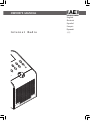 1
1
-
 2
2
-
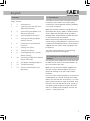 3
3
-
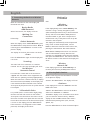 4
4
-
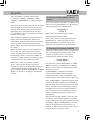 5
5
-
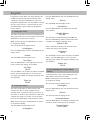 6
6
-
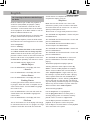 7
7
-
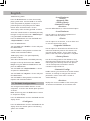 8
8
-
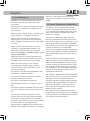 9
9
-
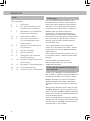 10
10
-
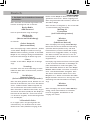 11
11
-
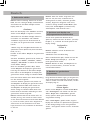 12
12
-
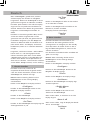 13
13
-
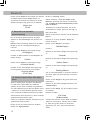 14
14
-
 15
15
-
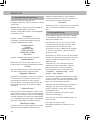 16
16
-
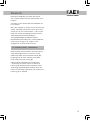 17
17
-
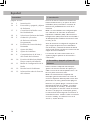 18
18
-
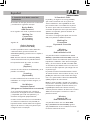 19
19
-
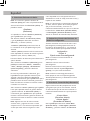 20
20
-
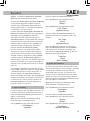 21
21
-
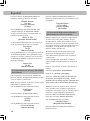 22
22
-
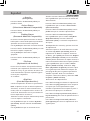 23
23
-
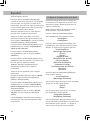 24
24
-
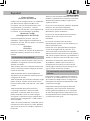 25
25
-
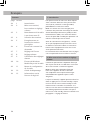 26
26
-
 27
27
-
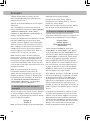 28
28
-
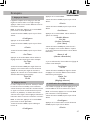 29
29
-
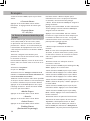 30
30
-
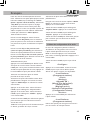 31
31
-
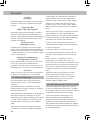 32
32
-
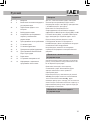 33
33
-
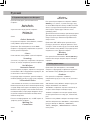 34
34
-
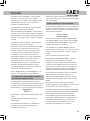 35
35
-
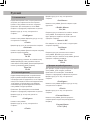 36
36
-
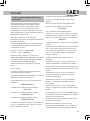 37
37
-
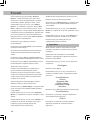 38
38
-
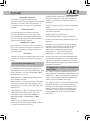 39
39
-
 40
40
-
 41
41
-
 42
42
-
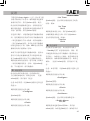 43
43
-
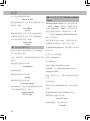 44
44
-
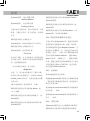 45
45
-
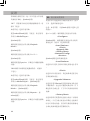 46
46
-
 47
47
-
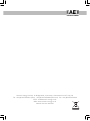 48
48
Acoustic Energy WiFi Radio Manual de usuario
- Tipo
- Manual de usuario
En otros idiomas
Otros documentos
-
Sangean WFR-20 Operating
-
Rotel RT-12 El manual del propietario
-
Rotel RT-1570 Manual de usuario
-
Sangean Electronics BYG011 Manual de usuario
-
Sangean Electronics WFT-1 Manual de usuario
-
Albrecht DR 890 CD, DAB+/UKW/Internet/CD, Walnuss El manual del propietario
-
Albrecht DR 890 CD, DAB+/UKW/Internet/CD, Walnuss El manual del propietario
-
Lenco MC-250BK El manual del propietario
-
 Sangean Electronics RCR-8WF Manual de usuario
Sangean Electronics RCR-8WF Manual de usuario
-
Sangean RCR-8WF Manual de usuario